Với việc tao ra môi trường gọi la “Run time” giống như trên các thiết bị Smartphone hay Tablet chạy hệ điều hành Android, thì với Skype nó có thể chạy được trên hệ điều hành Chorme OS không khác gì trên những thiết bị Android đích thực.
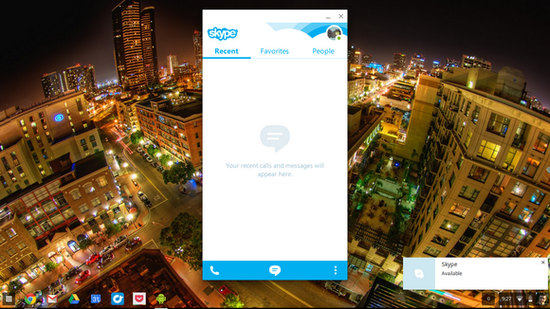
Open Skype trên Chromebook
Hiện tại có 4 ứng dụng Android gồm Vine, Evernote, Duolingo và Sight Word đã được Google cấp phép chạy trên Chromebook. Để có thể cài được các ứng dụng khác người dùng cần phải cài một trong bốn ứng dụng này, lúc đó môi trường runtime sẽ được kích hoạt giúp người dùng có thể “sideload” các ứng dụng Android để chạy trên Chrome OS. Với ứng dụng Skype cũng vậy, để thiết lập Open Skype trên Google Chromebook sử dụng như trên các thiết bị Android, các bạn hãy cũng theo dõi hướng dẫn mà Taimienphi giới thiệu dưới đây nhé.
Hướng dẫn cách Open Skype trên Google Chromebook
Bước 1: Kích hoạt tính năng App Runtime trên Chrome
App Runtime for Chrome (Beta) là một dự án cho phép bạn chạy các ứng dụng Android yêu thích của bạn trên ChromeBook. Google biết rõ nhu cầu của người dùng Chromebook khi muốn sử dụng các ứng dụng Android trên Chromebook. Vì thế mà Google tung ra dự án này với việc phát hành 4 ứng dụng Android sẽ làm việc trong Chrome OS.
Để kích hoạt App Runtime, bạn phải cài đặt một trong 4 ứng dụng từ Play Store là Duolingo, Evernote, từ Sight, hoặc Vine. Khi bạn cài đặt một trong các ứng dụng này, nó sẽ tự động thêm App Runtime for Chrome (Beta) mà bạn có thể nhìn thấy trong phần mở rộng.
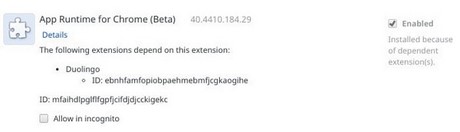
Bước 2: Tải file APK Skype về máy, bạn có thể tải tại đây: Skype cho Android.
Bước 3: Mở trình duyệt Google Chrome của bạn lên, truy cập vào đường link này để cài đặt Twerk trên Chromebook

Bước 4: Tạo Skype mở rộng
- Mở Twerk
- Kéo và thả file Apk Skype vừa tải vào
- Thiết lập các tùy chọn của bạn (điện thoại hay máy tính bảng, đứng hay nằm ngang, kích thước mặc định hay lớn hơn).
- Click vào nút màu hồng biểu tượng Android và chọn điểm đến thư mục của bạn.

Bước 5: Các bạn tới phần mở rộng của Chorme (Alt + E > Tools > Extensions) và kích hoạt chế độ dành cho nhà phát triển. Click vào Load Unpacked Extension và tải file Apk Skype mà bạn vừa tạo ở bước trên.

Bước 6: Open Skype
Bạn sẽ thấy phần mở rộng Skype như đang được nạp, nhấn vào Launch để mở Skype

Ứng dụng Skype hiện ra, bạn chỉ cần đăng nhập Skype với tài khản của mình là có thể sử dụng Skype trên Google Chormebook bình thường. Nếu chưa có tài khoản, các bạn có thể đăng ký Skype qua hướng dẫn cách

https://thuthuat.taimienphi.vn/cach-mo-skype-tren-google-chromebook-16755n.aspx
Như vậy trên đây Taimienphi đã hướng dẫn các bạn cách Open Skype trên Google Chromebook một cách dễ dàng. Ngoài ra trên hệ điều hành Windows nếu như trình duyệt Chrome của bạn gặp lỗi, các bạn có thể khôi phục cài đặt mực định. Với cách reset trình duyệt Google Chrome này các bạn sẽ giúp trình duyệt chạy nhanh hơn và khắc phục được các lỗi phát sinh trong quá trình sử dụng,
- Hiện tại nhiều ứng dụng sau khi cài lên Chromebook hoạt động khá tốt, nhưng một số ứng dụng không tương thích được với hệ điều hành này. Chắc hẳn trong tương lai gần Google sẽ cho phép các ứng dụng Android có thể tích hợp được với mọi hệ điều hành do hãng tạo ra trong đó bao gồm cả Chrome OS của Chromebook, tuy nhiên tại thời điểm này người dùng vẫn cần sử dụng một số thủ thuật để có thể cài những ứng dụng ưu thích lên chiếc Chromebook của mình.